MEMZトロイの木馬ウイルスとは何ですか?それは何をしますか? Windows 10/8/7でMEMZトロイの木馬ウイルスを削除する方法は?
この記事では、MEMZトロイの木馬ウイルスについて詳しく説明し、Windows10/8/7コンピューターでMEMZトロイの木馬ウイルスを削除する方法について説明します。問題を解決し、MEMZウイルスを削除するための簡単な手順/方法が案内されます。議論を始めましょう。
MEMZトロイの木馬ウイルスとは何ですか?
MEMZウイルスは、トロイの木馬形式のウイルスであるか、MicrosoftWindowsOSベースのデバイス用に基本的に設計および作成されたトロイの木馬ウイルスファミリーに属しています。このウイルスは元々、YouTuberdanooct1のViewer-MadeMalwareシリーズのためにLeurakによって作成されました。その後、JoelJonanssonエイリアスVargskelethorによって紹介されました。このウイルスは、そのユニークで複雑なペイロードが次々と自動的にアクティブになり、一部は遅延してアクティブになることで有名になりました。
ペイロードの例としては、カーソルをランダムに少し動かしたり、Google.co.ukで「ウイルスを駆除する方法」や「お金を稼ぐ方法」などの風刺的なGoogle検索を開いたり、さまざまなランダムなMicrosoftWindowsプログラムを開いたりすることができます。 MEMZトロイの木馬ウイルスの悪意のある機能は、コンピュータまたはラップトップのMBR(マスターブートレコード)とオペレーティングシステムを攻撃することです。このウイルスはMicrosoftWindowsOSベースのデバイスで最も一般的に見られますが、このワームはAppleMacデバイスで使用されています。
MEMZトロイの木馬ウイルスは何をしますか?
MEMZトロイの木馬ウイルスはWindowsPCにインストールされると、ターゲットPC/ラップトップに感染する一連のペイロードを開始します。このウイルスの目的は、Windows OSベースのデバイスのマスターブートレコード(MBR)またはブートセクターを破壊することです。ハードディスクの最初の64KBが上書きされます。つまり、MBRが影響を受け、高度なトラブルシューティングのヒントが必要になります。
このウイルスは、コンピュータで実行されている正当なプログラム/プロセスを破損または操作して、PCを完全に使用できなくすることにより、Windowsコンピュータに変更を加えようとします。非常に複雑で一意のペイロードを使用し、それらを1つずつアクティブにします。
Windows PCにMEMZトロイの木馬ウイルスがインストールされているかどうかをどうやって知ることができますか?
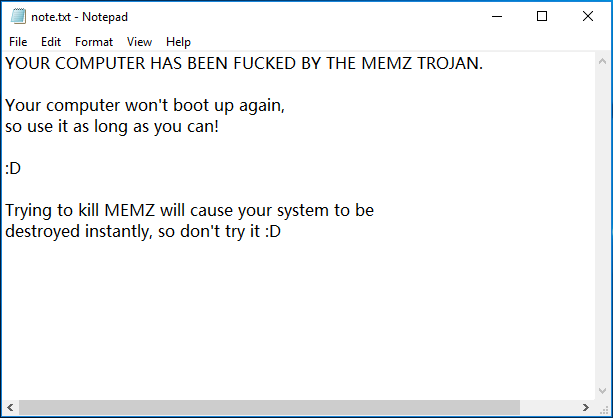
一部のウイルスバージョンでは、ファイルが拡散する前にファイルがPC上にあることを通知するメッセージが表示されます。ただし、ほとんどの場合、コンピュータが再度起動しないことを警告するメモ帳が表示されるまで、ウイルスファイルがあることに気付くことはありません。コンピュータでのMEMZトロイの木馬ウイルスの可能性のある兆候は、ブラウザが警告なしに開き、配布用の検索結果が表示され、マウスカーソルが自動的に移動してエラーメッセージが表示され、アプリケーションがどこからともなく開閉し、奇妙なエラーが発生し、システムがクラッシュすることです。
このウイルスは、表示色を毎秒反転させ、画面のスナップショットを取り、トンネルの影響でそれらを成長速度で表示します。デバイスがMEMZトロイの木馬ウイルスに感染すると、インターネットミームやランダムな画像とともに画面上に多くのポップアップが表示され、ディスプレイでさえそのすべてのコンテンツが引き継がれる可能性があります。
どのようにしてMEMZトロイの木馬ウイルスを入手しましたか?
MEMZトロイの木馬ウイルスの開発者または配布者は、いくつかの手法/方法を使用して、このトロイの木馬ウイルスをコンピュータに拡散させます。このウイルスは、ソフトウェアのダウンロード、感染したWebサイト、および電子メールの添付ファイルを介して拡散する可能性があります。このウイルスは、信頼できないサイトのリンクやボタンをクリックしたり、不明なソースからプログラムやソフトウェアパッケージをダウンロード/インストールしたりするときにも、デバイスにインストールされる可能性があります。また、ウイルスは、ホスティングファイル、フリーウェアサイト、Torrentなどのピアツーピアネットワーク、およびその他のソースを介して拡散する可能性があります。
Windows 10/8/7でトロイの木馬ウイルスをMEMZする方法は?
前述のように、このウイルスはPC /ラップトップを完全に破壊し、デバイスを使用できなくする可能性があります。したがって、この問題を修正するには、この感染症とこのウイルスに関連する他のすべてのプログラムを見つけてコンピュータから削除する必要があります。解決策を探しましょう。
方法1:コマンドプロンプトでMEMZプロセスを停止する
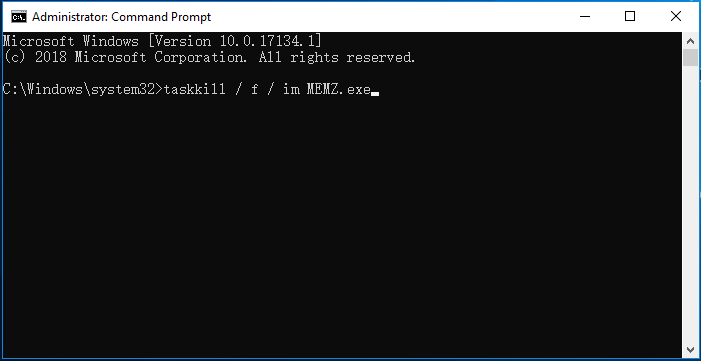
ステップ1:Windowsの検索ボックスに「cmd」と入力し、キーボードの「SHIFT + ENTER」キーを押して、「管理者としてコマンドプロンプト」を開きます
ステップ2:「taskkill / f / im MEMZ.exe」コマンドを入力し、「Enter」キーを押して実行します。これにより、システムクラッシュを引き起こすことなくMEMZプロセスが強制終了されます。ただし、実際には、これによってMEMZトロイの木馬ウイルスがコンピューターから削除されることはなく、コンピューターを再起動した後もNyanCatが表示されます。したがって、ウイルスの削除を試みる必要があります。
方法2:ウイルス対策スキャナーを使用する
ウイルス対策プログラムを実行して、システムのウイルスをチェックし、削除することができます。
手順1:Windows回復環境画面が表示されるまでコンピューターを数回再起動します
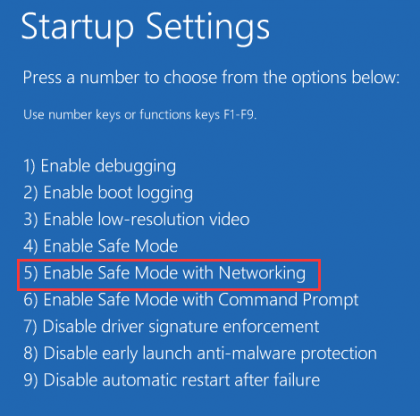
手順2:WinRE画面が表示されたら、[トラブルシューティング]>[詳細オプション]>[スタートアップ設定]>[再起動]に移動し、キーボードの[F5]キーを押して、コンピューターをセーフモードで起動します。
ステップ3:Windows PCでセーフモードになったら、コンピューターで強力なウイルス対策ソフトウェアを使用してマルウェアまたはウイルスのシステムスキャンを実行し、MEMZトロイの木馬ウイルスを含むすべての脅威を見つけて削除できます。あなたはこれのためにPC修理ツールを試すことができます。
MEMZトロイの木馬ウイルスを削除し、「PC修復ツール」でWindowsPCの問題を修正します。
「PC修復ツール」は、BSODエラー、DLLエラー、EXEエラー、プログラム/アプリケーションの問題、マルウェアやウイルスの問題、システムファイルやレジストリの問題、その他のシステムの問題を数回クリックするだけで簡単かつ迅速に見つけて修正する方法です。
⇓PC修復ツールを入手
方法3:MBR(マスターブートレコード)を修正する
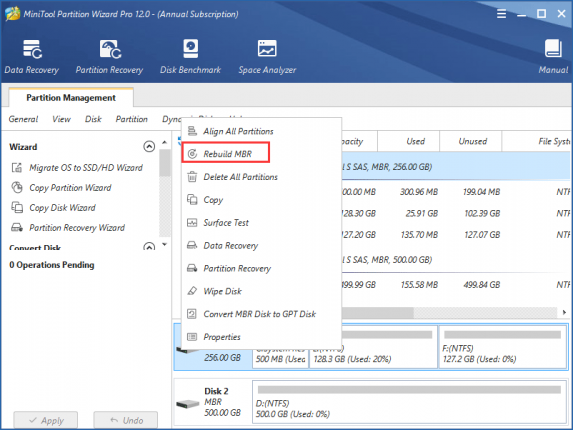
この問題を修正するたhttps://pctransformation.com/de/wp-content/uploads/sites/14/2022/03/tr5.pngめに、コンピューターのMBR(マスターブートレコード)の問題を修正できます。
ステップ1:これを行うには、コンピューターで「MiniTool PartitionWizard-ProEdition」を使用してみてください。このツールをダウンロードして、コンピューターにインストールします。
ステップ2:MiniTool PEローダーインターフェイスを開き、[パーティションウィザード]をクリックしてこのパーティションマネージャーを実行し、MEMZウイルスのあるシステムディスクを右クリックして[MBR]を選択します
ステップ3:[適用]をクリックして操作を実行します。完了したら、問題が解決したかどうかを確認します。
方法4:システムの復元を実行する
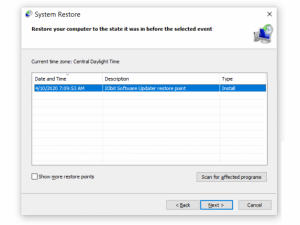
コンピュータでシステムの復元を実行して、問題の修正を試みることもできます。
ステップ1:キーボードの「Windows + R」キーを押し、「実行」ウィンドウに「rstrui」と入力し、「OK」ボタンを押して「システムの復元」を開きます
ステップ2:[次へ]をクリックし、コンピューターにまったく問題がなかった日時に従って有効な復元ポイントを選択し、[次へ>完了]をクリックして復元プロセスを開始し、完了したらコンピューターを再起動して、問題は解決されました。
方法5:WindowsOSを再インストールします
それでも問題が解決しない場合は、修正するためにコンピューターでWindowsOSの再インストールを実行できます。 WindowsインストールメディアUSB/DVDを使用して、コンピューターにWindows OSのクリーンインストールを実行し、インストールしたら、問題が解決したかどうかを確認できます。
結論
この投稿は、いくつかの簡単な手順/方法でWindows10/8/7でMEMZトロイの木馬ウイルスを削除する方法についてあなたを助けたと確信しています。あなたはそうするために私たちの指示を読んで従うことができます。それで全部です。提案や質問がある場合は、下のコメントボックスに書き込んでください。

